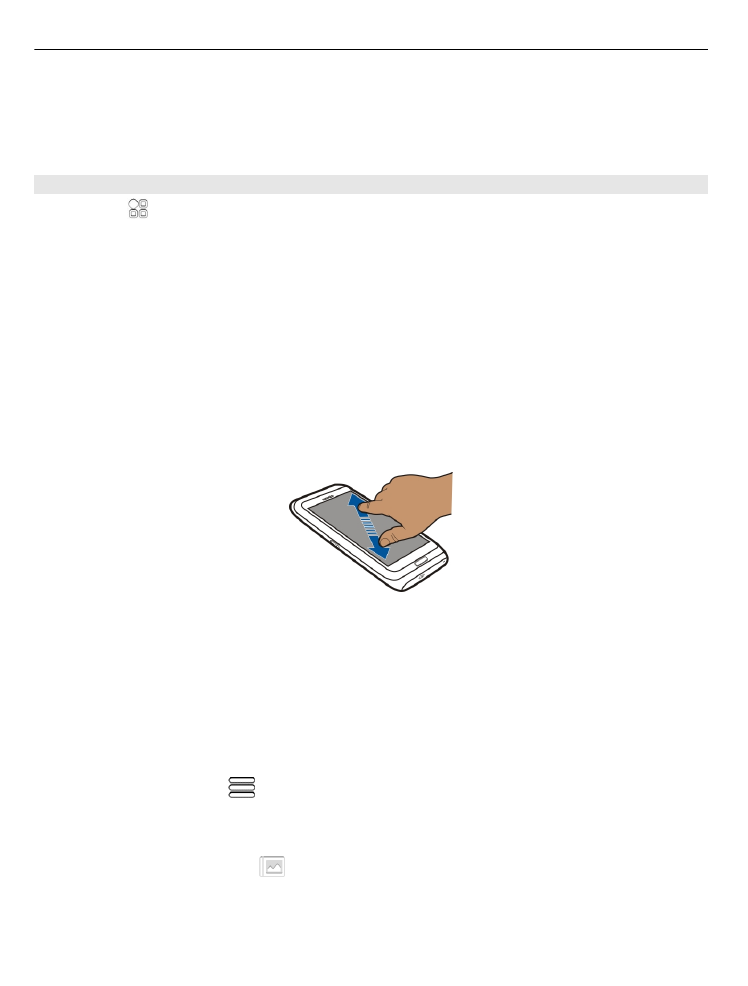
Nuotraukų ir vaizdo įrašų peržiūra
Pasirinkite >
Galerija
.
Nuotraukų naršymas
Braukite aukštyn arba žemyn.
Nuotraukos peržiūra
Pasirinkite nuotrauką.
Norėdami peržiūrėti kitą nuotrauką, braukite ekranu iš dešinės į kairę. Jei norite
peržiūrėti ankstesnę nuotrauką, braukite iš kairės į dešinę.
Vaizdo didinimas
Uždėkite ant ekrano du pirštus, tada juos praskėskite. Norėdami sumažinti nuotrauką,
suglauskite pirštus.
Patarimas: Jei norite greitai padidinti arba sumažinti mastelį, dukart spustelėkite
ekraną.
Mygtukų juostos peržiūra
Bakstelėkite ekraną.
Nuotraukų peržiūra skaidrių rodymo režimu
Pasirinkite nuotrauką ir
>
Skaidrių rodymas
>
Atkurti
. Skaidrių rodymas
pradedamas nuo pasirinktos nuotraukos.
Nuotraukų peržiūra albume skaidrių rodymo režimu
Atidarykite skirtuką Albumai
. Palaikykite nuspaudę albumą ir iškylančiajame meniu
pasirinkite
Skaidrių rodymas
.
70
Nuotraukos ir vaizdo įrašai
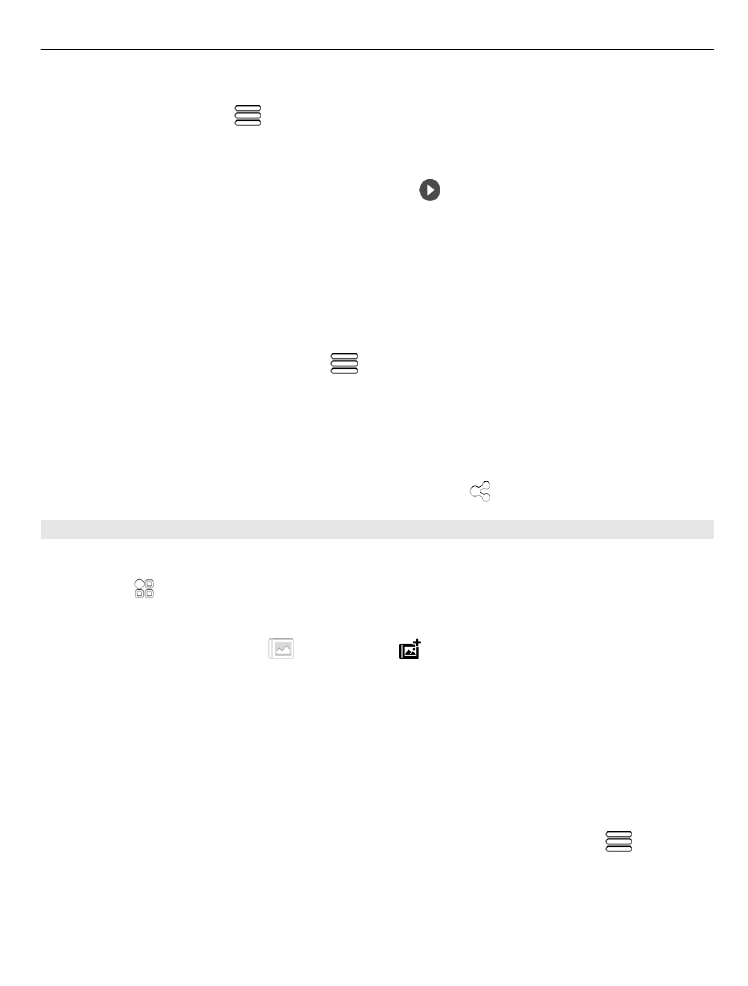
Skaidrių rodymo parametrų keitimas
Pasirinkite nuotrauką ir
>
Skaidrių rodymas
>
Parametrai
.
Vaizdo įrašo atkūrimas
Pasirinkite vaizdo įrašą. Vaizdo įrašai pažymimi .
Nuotraukos ir vaizdo įrašai jums gali būti atsiųsti paštu arba daugiaformačiu
pranešimu. Jei nuotraukas ir vaizdo įrašus norite peržiūrėti vėliau, išsaugokite juos
Galerija.
Nuotrauką arba vaizdo įrašą išsaugokite Galerija
1 Rašydami daugiaformatį pranešimą pasirinkite nuotrauką arba vaizdo įrašą.
2 Bakstelkite ekraną ir pasirinkite
>
Išsaugoti
.
Nuotraukos ir vaizdo įrašai jums gali būti atsiųsti ir iš suderinamo prietaiso naudojant,
pavyzdžiui, „Bluetooth“. Šias nuotraukas arba vaizdo įrašus galite peržiūrėti tiesiogiai
Galerija.
Patarimas: Norėdami įkelti nuotrauką ar vaizdo įrašą į socialinių tinklų paslaugą,
pasirinkite elementą, bakstelkite ekraną ir pasirinkite .